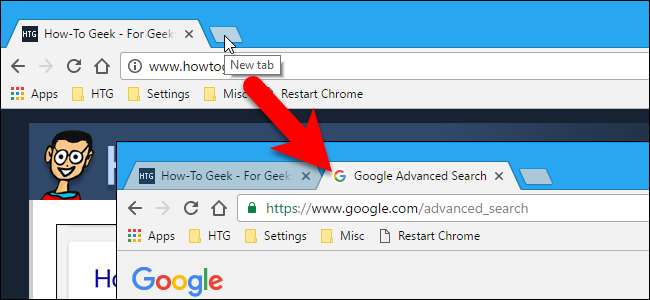
De flesta webbläsare har en standardsida som visas när du öppnar en ny flik. Om du inte vill att din webbläsare ska bestämma vilken webbsida du ser när du öppnar en ny flik kan du ändra den till en anpassad webbsida som du väljer.
Till exempel vill Chrome och Firefox visa brickor på webbsidor som du har besökt nyligen och Chrome visar också trendiga berättelser. Internet Explorer vill att du ska se MSN varje gång du öppnar en ny flik. Du får idén.
Vi visar hur du öppnar en ny flik till en specifik webbsida som du vill se i Google Chrome, Mozilla Firefox, Internet Explorer, Opera och Safari. Eftersom vi gillar att använda Google för att söka på webben, och det är vad vi ofta gör på en ny flik, ställer vi in Google Advanced Search som webbadressen som öppnas på en ny flik i våra exempel för var och en av dessa webbläsare. Du kan ställa in webbadressen till din nya flik till vad du vill. Vi visar dig också hur du går tillbaka till den nya standardfliksidan i varje webbläsare om du bestämmer dig för det.
Google Chrome
Google Chrome har inte ett inbyggt sätt att ange webbadressen som visas när du öppnar en ny flik, så vi måste installera ett tillägg. Det enklaste vi hittade som fungerar bra är Ersätt ny fliksida .
Gå till tilläggets sida och klicka på "Lägg till i Chrome" för att installera det.
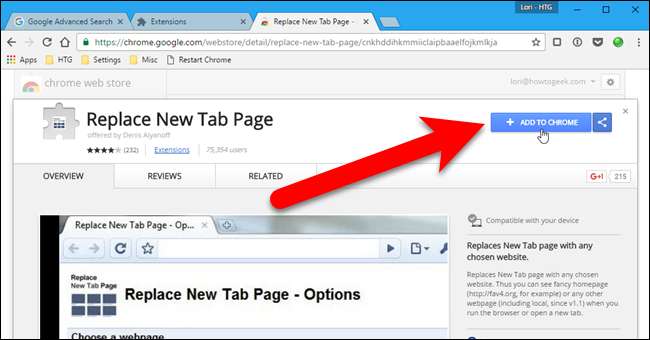
Klicka sedan på knappen Ersätt ny fliksida som läggs till i verktygsfältet och välj "Alternativ" i rullgardinsmenyn.
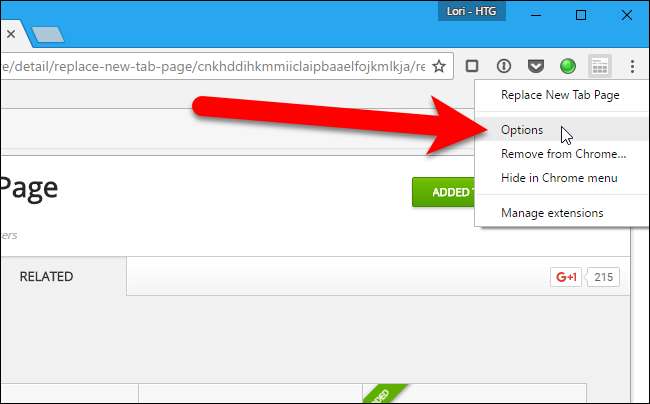
Ange webbadressen till webbsidan som du vill visa på sidan Ny flik i redigeringsrutan och klicka på "Spara".
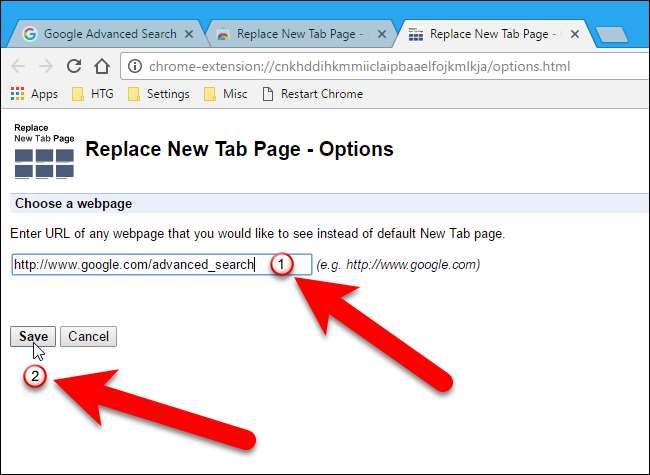
Nästa gång du öppnar en ny flik ...
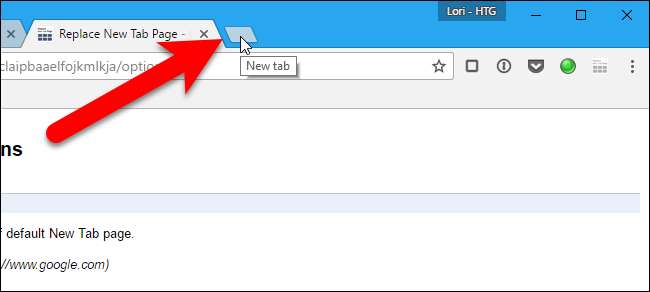
... en dialogruta visas som frågar om det här är den nya fliksidan du förväntade dig. Om så är fallet, klicka på "Behåll ändringar". Klicka på ”Återställ inställningar” om du inte vill ha ändringarna. Webbsidan öppnas fortfarande på en ny flik, men sidan Ersätt ny flik är inaktiverad, så nästa gång du öppnar en ny flik öppnas standardsidan Ny flik.
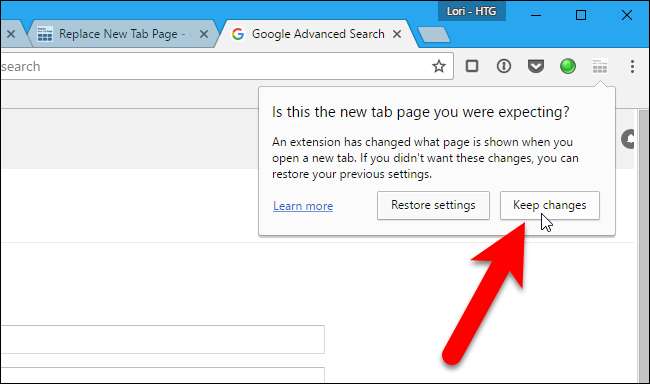
För att manuellt gå tillbaka till standardsidan Ny flik i Chrome, inaktivera tillägget genom att gå till Chrome-menyn och välja Fler verktyg> Tillägg och avmarkera rutan "Aktivera" till höger om Ersätt ny flik Sidtillägg. Du kan också ta bort tillägget helt genom att klicka på papperskorgen.
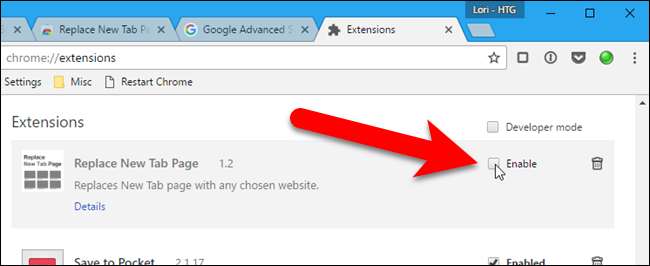
Mozilla Firefox
Mozilla Firefox har ett inbyggt sätt att ange en URL för nya flikar. Det finns dock inte i standardinställningarna - det finns i Configuration Editor. För att komma åt Configuration Editor, skriv
om: config
i adressfältet och tryck på Enter.
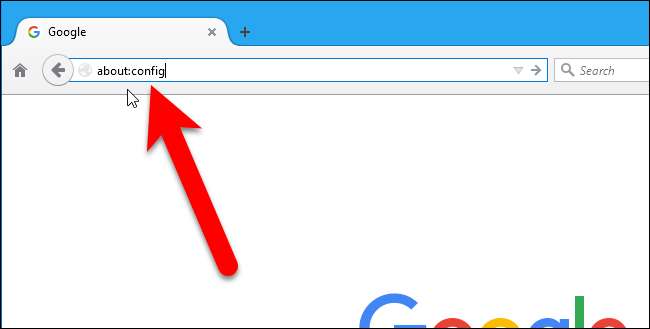
En sida visas som säger att detta kan ogiltigförklara din garanti och att ändra någon av dessa avancerade inställningar kan vara skadligt för Firefox. Oroa dig inte. Vi kommer bara att ändra en inställning som vi testade och fann fungera bra. Om du inte vill se den här varningen varje gång du öppnar Configuration Editor (
om: config
sida), avmarkera "Visa den här varningen nästa gång". Klicka på "Jag ska vara försiktig, jag lovar!" att fortsätta.
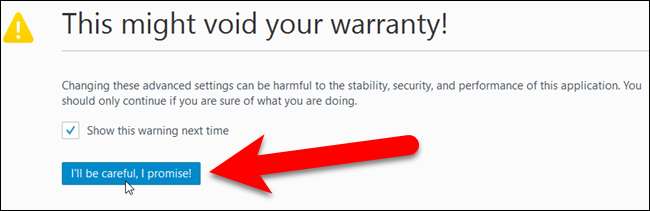
På sidan about: config skriver du
webbläsare. ny flik
i sökrutan högst upp på fliken. Resultat som matchar det du skrev listas. Dubbelklicka på objektet “browser.newtab.url”.
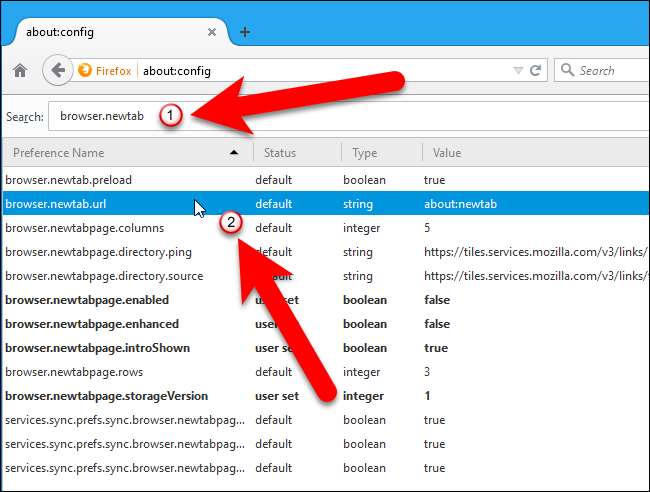
I dialogrutan Ange strängvärde anger du URL: en i rutan för den sida du vill visa när du öppnar en ny flik och klickar på “OK”.

När du öppnar en ny flik visas den sida du angav.
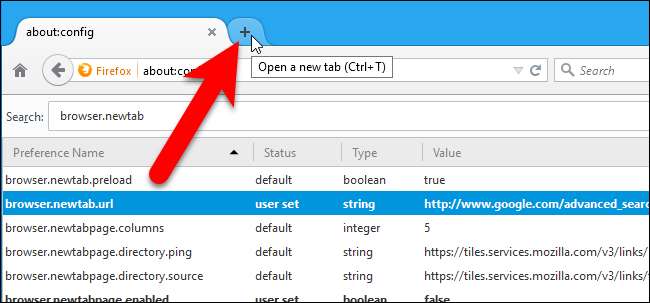
För att gå tillbaka till att använda standardsidan Ny flik i Firefox, följ stegen ovan, men ange standardvärdet, om: newtab, i rutan i dialogrutan Ange strängvärde.
Internet Explorer
RELATERAD: Hur man öppnar en specifik uppsättning webbsidor när du startar din webbläsare
Internet Explorer innehåller ett sätt att ange en URL som ska visas när du öppnar en ny flik, men den är inte lika direkt som i Firefox. I grund och botten använder Internet Explorer den första hemsidens URL inställd på att öppna på en flik när du öppnar webbläsaren som webbadress för en ny flik. För att ändra detta, klicka på kugghjulsikonen i det övre högra hörnet av webbläsarfönstret och välj "Internetalternativ".
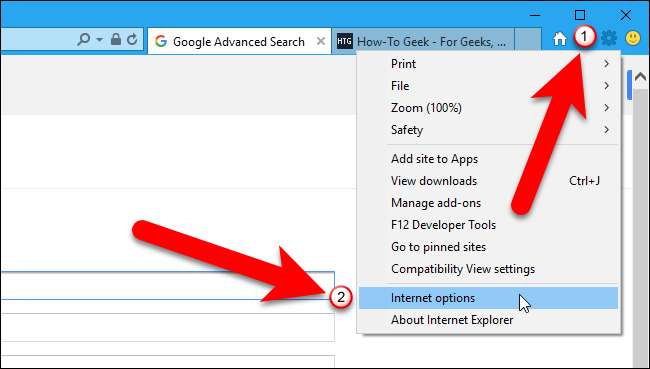
Dialogrutan Internetalternativ visas. I avsnittet Startsida på fliken Allmänt, se till att den första URL: n, eller den enda URL: en, som anges i rutan är den URL du vill använda för nya flikar. Klicka sedan på knappen "Flikar" i avsnittet Flikar.
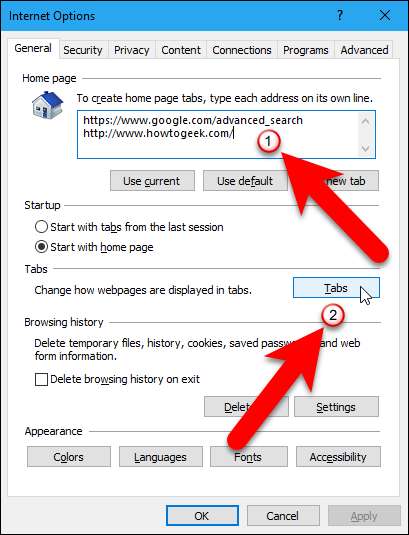
Välj "Din första startsida" i rullgardinsmenyn under "När en ny flik öppnas, öppna" och klicka sedan på "OK" i dialogrutan Inställningar för flikarinställningar.

Du kommer tillbaka till dialogrutan Internetalternativ, så klicka på “OK” för att stänga den.
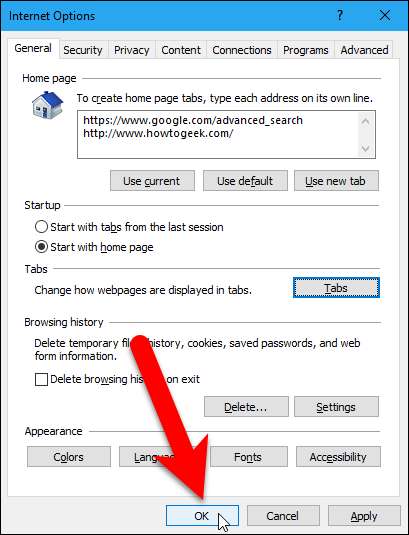
Nu när du öppnar en ny flik öppnar Internet Explorer den första (eller enda) webbadressen till startsidan som du angav på den nya fliken.
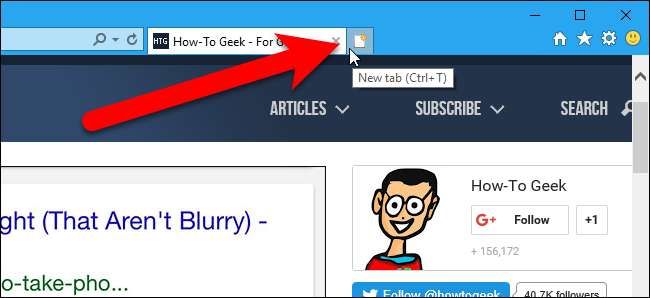
För att gå tillbaka till att använda standardsidan Ny flik i Internet Explorer, följ stegen ovan, men välj "Den nya fliksidan" i rullgardinsmenyn under "När en ny flik öppnas, öppna" i dialogrutan Inställningar för flikar.
Opera
Precis som Chrome har Opera inte ett inbyggt sätt att ange en URL som ska öppnas när du öppnar en ny flik. Men det finns ett tillägg, som heter Custom New Tab Page, som låter dig ange en sida som ska visas när du öppnar en ny flik. Gå till tilläggets sida och klicka på "Lägg till Opera" för att installera det.
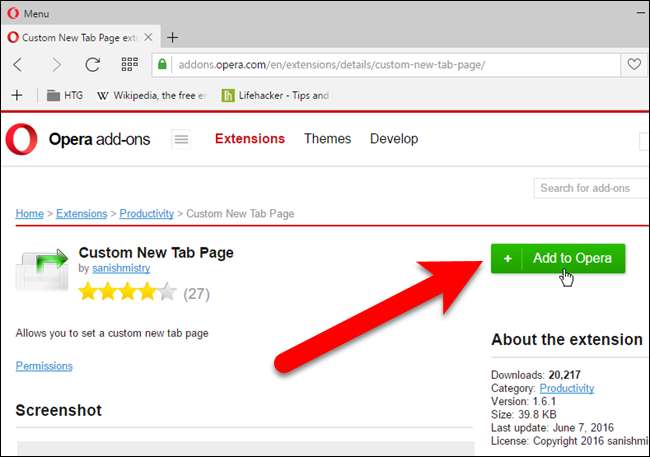
När tillägget är installerat klickar du på Opera-menyn och går till Tillägg> Hantera tillägg.
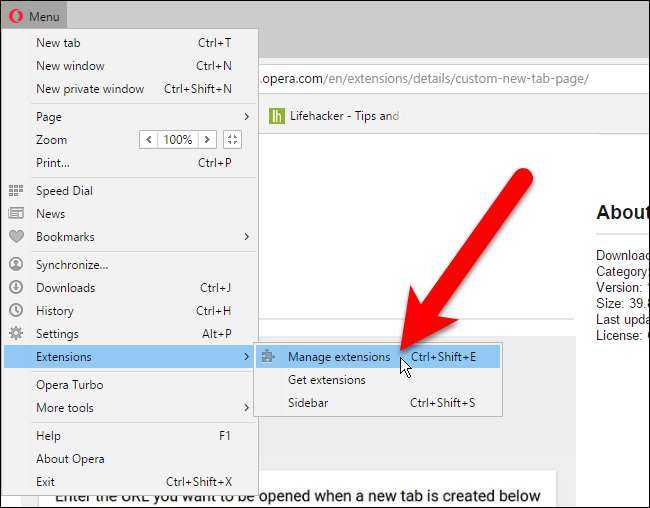
Klicka på knappen "Alternativ" i rutan Anpassad ny flik.

Ange webbadressen för den webbsida du vill visa när du öppnar en ny flik i Opera och klicka på “OK”.
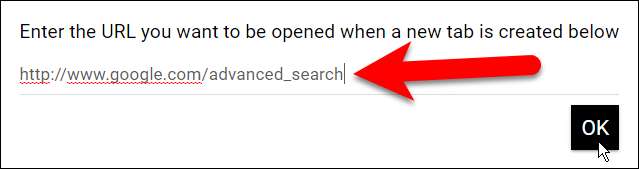
När du har ställt in webbadressen för nya flikar öppnar Opera automatiskt en ny flik till den sidan.
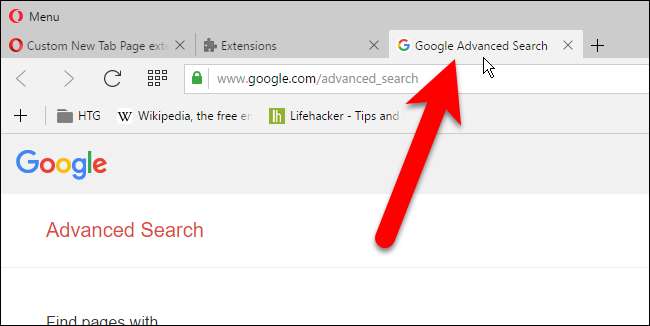
För att gå tillbaka till standardsidan Ny flik i Opera, inaktivera tillägget genom att gå tillbaka till tilläggssidan och klicka på "Inaktivera" -knappen i rutan Anpassad ny flik. Du kan också ta bort tillägget genom att klicka på "X" -knappen som visas i det övre högra hörnet i rutan Anpassad ny flik.
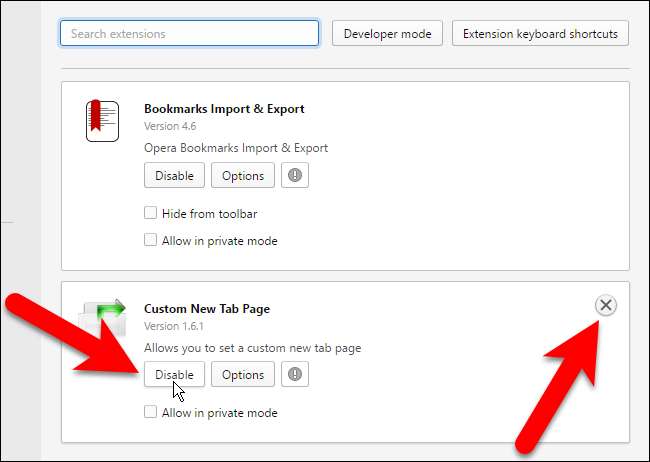
Safari
Om du använder Safari på en Mac finns det ett sätt att ställa in en specifik webbadress som ska öppnas när du skapar en ny flik. Men du måste använda samma URL för både din startsida och sidan som visas när du skapar en ny flik. För att ställa in din startsida och din nya fliksida, öppna Safari och välj "Inställningar" från Safari-menyn.

På skärmen Allmänt anger du webbadressen som du vill använda som startsida och på nya flikar i rutan "Hemsida".
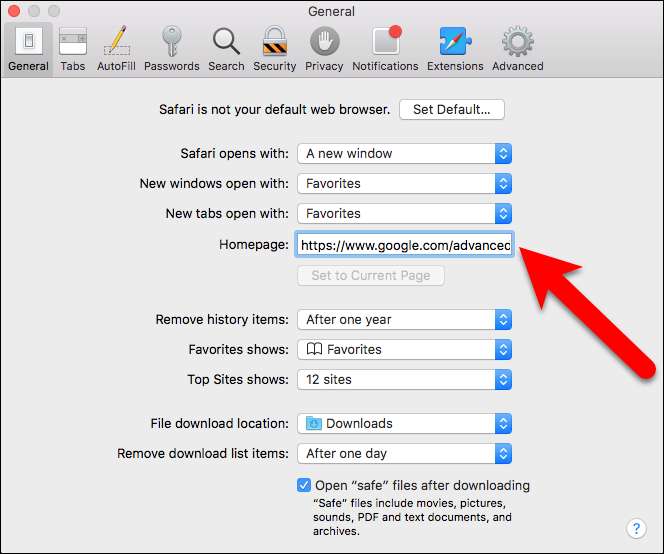
Välj sedan "Hemsida" från de nya flikarna som öppnas med rullgardinsmenyn och klicka på den röda stängningsknappen i det övre vänstra hörnet av dialogrutan Inställningar.
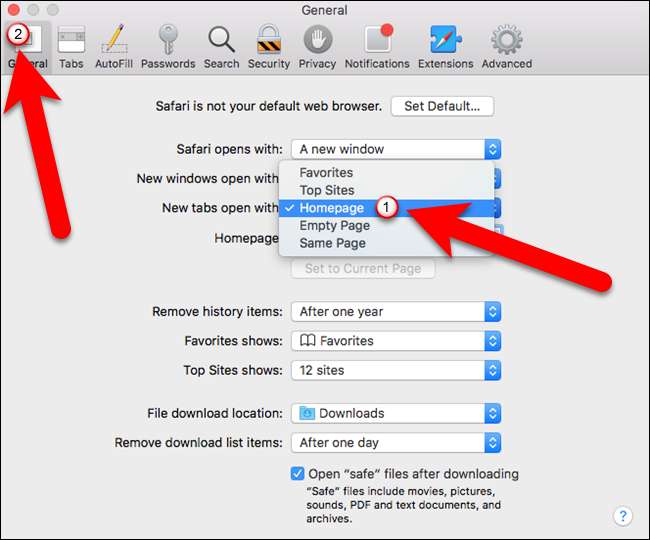
Nu när du skapar en ny flik i Safari öppnas din startsida på den.
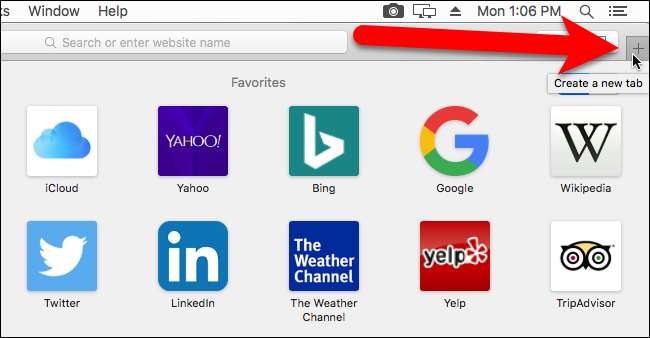
För att gå tillbaka till att använda standardsidan Ny flik i Safari, följ stegen ovan, men välj “Favoriter” från de nya flikarna som öppnas med rullgardinslistan på sidan Allmänt i dialogrutan Inställningar.
Du kanske undrar varför vi utelämnade Microsoft Edge. Tyvärr kan du inte välja en specifik URL som ska öppnas på en ny flik och det finns inga tillägg för att göra det heller. Du kan bara välja att visa toppwebbplatser och föreslaget innehåll, bara toppwebbplatser eller en tom sida genom att gå till Mer-menyn, välja Inställningar och välja ett av dessa alternativ i rullgardinslistan "Öppna nya flikar med" i inställningsfönstret. . Förhoppningsvis kommer Microsoft att lägga till den här funktionen i framtiden.







